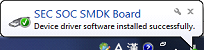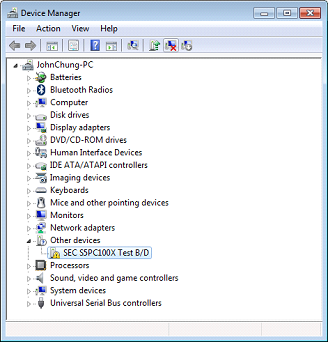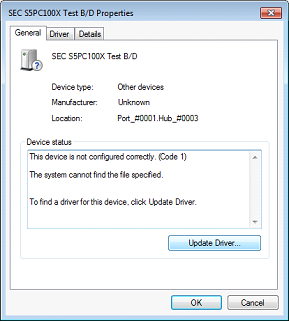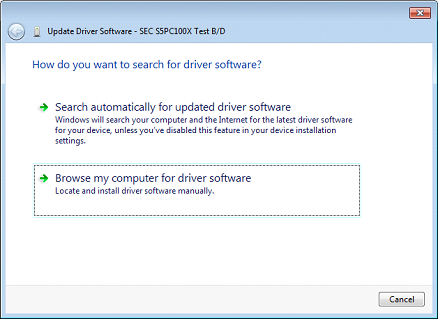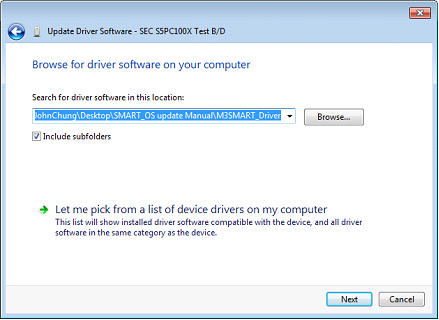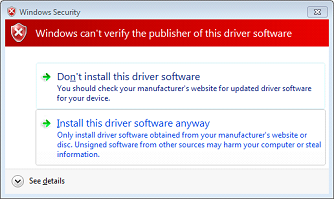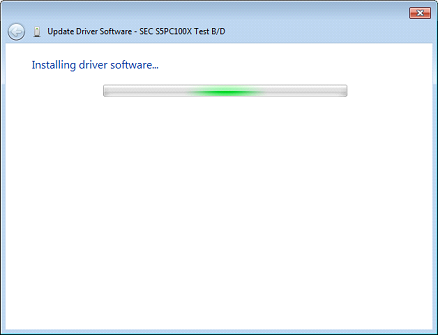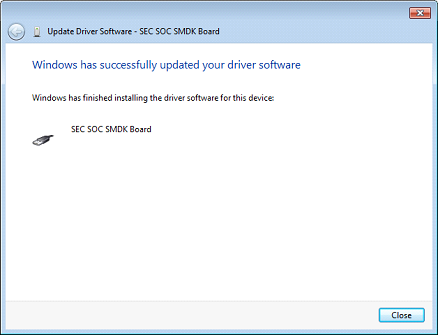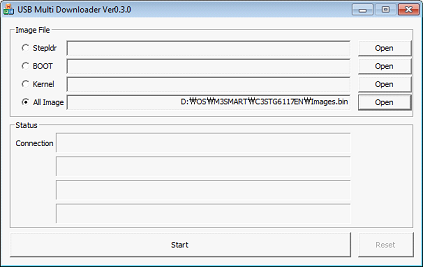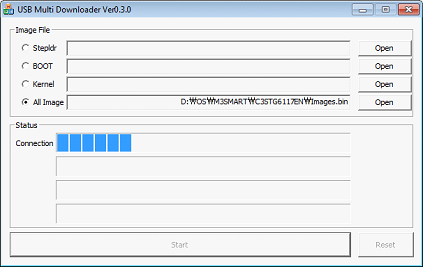USB Downloader(32bit only)를 통한 OS 업데이트
참고
USB Downloader 드라이버는 최초 한 번만 설치하면 됩니다.
I. 드라이버 설치
1. 필요한 파일을 모두 PC에 다운로드 합니다.
① OS file.
2. 전원버튼을 약 10초간 눌러 단말기를 완전히 종료합니다.
다음, 오른쪽 방향키를 누른 상태로 전원버튼을 눌러 boot menu로 진입합니다.
|
|
[BOOT MENU 1.0.2]
1) SD Download
2) USB Download
3) Clean Boot
4) Factory Reset
5) Device ID(UUID)
6) Debug Serial:[NO]
7) ALL Format
Select Number
0) Exit:Launch OS image
SAMSUNG-S5PC100 833MHz
RAM 256MB / ROM 1GB
|
3. boot menu 에서 ‘2’를 눌러 “USB Download Mode”에 진입합니다. 그다음 ‘1’을 눌러 OS업데이트를 준비합니다.
|
[ USB Download Mode ]
USB Download Ready..
Please Send Image File
0) Power Off
|
“USB Download Ready”라는 문구가 화면에 표시되면 단말기를 PC에 연결합니다.
|
4. 단말기를 PC에 연결된 크래들 장착합니다. ‘Found New Hardware’ 문구가 PC화면에 표시되고 설치에 필요한 드라이버가 자동으로 설치 됩니다
드라이버가 성공적으로 설치되었다면 11번으로 이동하십시오. 그렇지 않은경우에는 5번으로 이동합니다
5. 드라이버가 성공적으로 설치되지 않았다면 수동 설치를 해야합니다.
Device Manager를 실행합니다.
(Control Panel > Hardware and Sound > Devices and Printers > Device Manager).
6. SEC S5PC100X Test B/D를 더블클릭하여 설정 창을 열고 Update Driver…를 클릭합니다.
7. Browse my computer for driver software를 선택합니다.
8. 그 다음, 드라이버 파일이 위치한 폴더를 지정합니다.
9. 경고창이 뜨면Install this driver software anyway 를 선택합니다.
드라이버 소프트웨어가 설치됩니다.
10. 설치가 완료되면 창을 닫습니다.
11. USBDown.exe 를 실행합니다.
12. All Image’에 체크하고 Images.bin, OS 파일들을 선택합니다.
13. 올바른 OS파일을 선택하셨다면 Start로 업데이트를 시작합니다.
14. OS업데이트가 완료되면 단말기 화면에 완료 문구가 표시됩니다. ‘0’을 눌러OS image를 시작합니다.